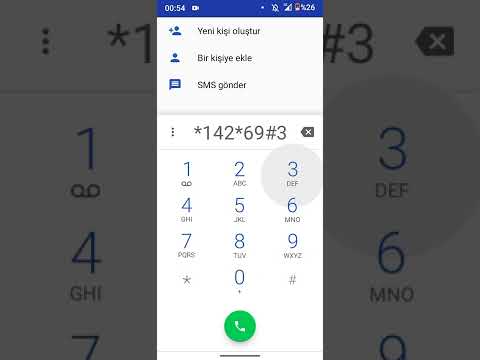Bir səhifəni daim yeniləməyin sərfəli olduğu bir çox vəziyyət var, eBay auksionu yaxşı bir nümunədir. Sizin üçün hər bir nişanı avtomatik olaraq yeniləyən Chrome -a bir uzantı əlavə edə bilərsiniz. Chrome sekmelerinizi yenidən yükləməyi və ya yeniləməyi təklif edən bəzi uzantılarda zərərli proqram və ya casus proqram ola bilər, buna görə diqqətli olun. Bu wikiHow, sekmelerinizi yenidən yükləmək üçün istifadə edə biləcəyiniz çox tövsiyə olunan və təhlükəsiz bir vasitə olan Tab Reloader istifadə edərək Chrome-da avtomatik yeniləməni necə quracağınızı göstərəcək.
Addımlar

Addım 1. Google -da "Sekme Yenidən Yükləyicisi (səhifə avtomatik yeniləmə)" axtarın
Uzantıya birbaşa keçid üçün bura da daxil ola bilərsiniz. Uzantı tlintspr tərəfindən təklif olunur və Chrome-da avtomatik təzələnmə üçün ən çox təklif olunan və ən az invaziv vasitədir.
Nişan yenidən yükləyicisi ilə, hər bir sekmenin fərdi olaraq yenidən yüklənməsi üçün vaxt təyin edə bilərsiniz. Məsələn, sekmenizi hər 10 saniyədə bir yenidən yükləmək üçün eBay və hər 5 dəqiqədə yenidən yükləmək üçün YouTube sekmesini təyin edə bilərsiniz

Addım 2. Sağ üst köşedeki Chrome'a Əlavə et düyməsini basın
Uzantının brauzer tarixçənizə daxil ola biləcəyini təsdiqləyən bir qutu görünəcək.

Addım 3. Artırma Əlavə et düyməsini basın
Quraşdırma tamamlandıqdan sonra yeni bir səhifəyə yönləndiriləcəksiniz. Bu səhifəni bağlaya bilərsiniz, çünki bu yalnız uzantı haqqında məlumatdır.

Addım 4. Veb ünvan çubuğunun yanındakı dairəvi ox işarəsini vurun
Bu "Tab Yenidən Yükləyici" simvoludur. Chrome -a əlavə edilmiş birdən çox uzantınız varsa, uzantı nişanları qrupunda Sekme Yenidən Yükləyici simvolunu görəcəksiniz. Bir menyu açılacaq.

Addım 5. Yenidən yükləmə müddətini tənzimləyin
Nişanın yenidən yükləmə müddətini dəyişdirmək üçün "Günlər", "Saatlar", "Dəqiqələr", "Saniyələr" və "Variantlar" etiketli qutuları vura bilərsiniz. Tab Yenidən yükləyicisini işə salmadan əvvəl bunu etməlisiniz.

Addım 6. "Bu nişan üçün Yenidən yükləyicini aktiv et" in yanındakı açar mövqeyi seçin
Taymeri aktivləşdirdiyini və növbəti yeniləməyə qədər geri saymağa başlaya bilərsiniz.